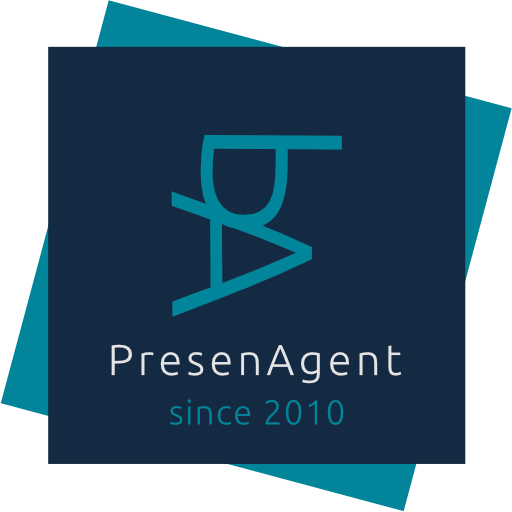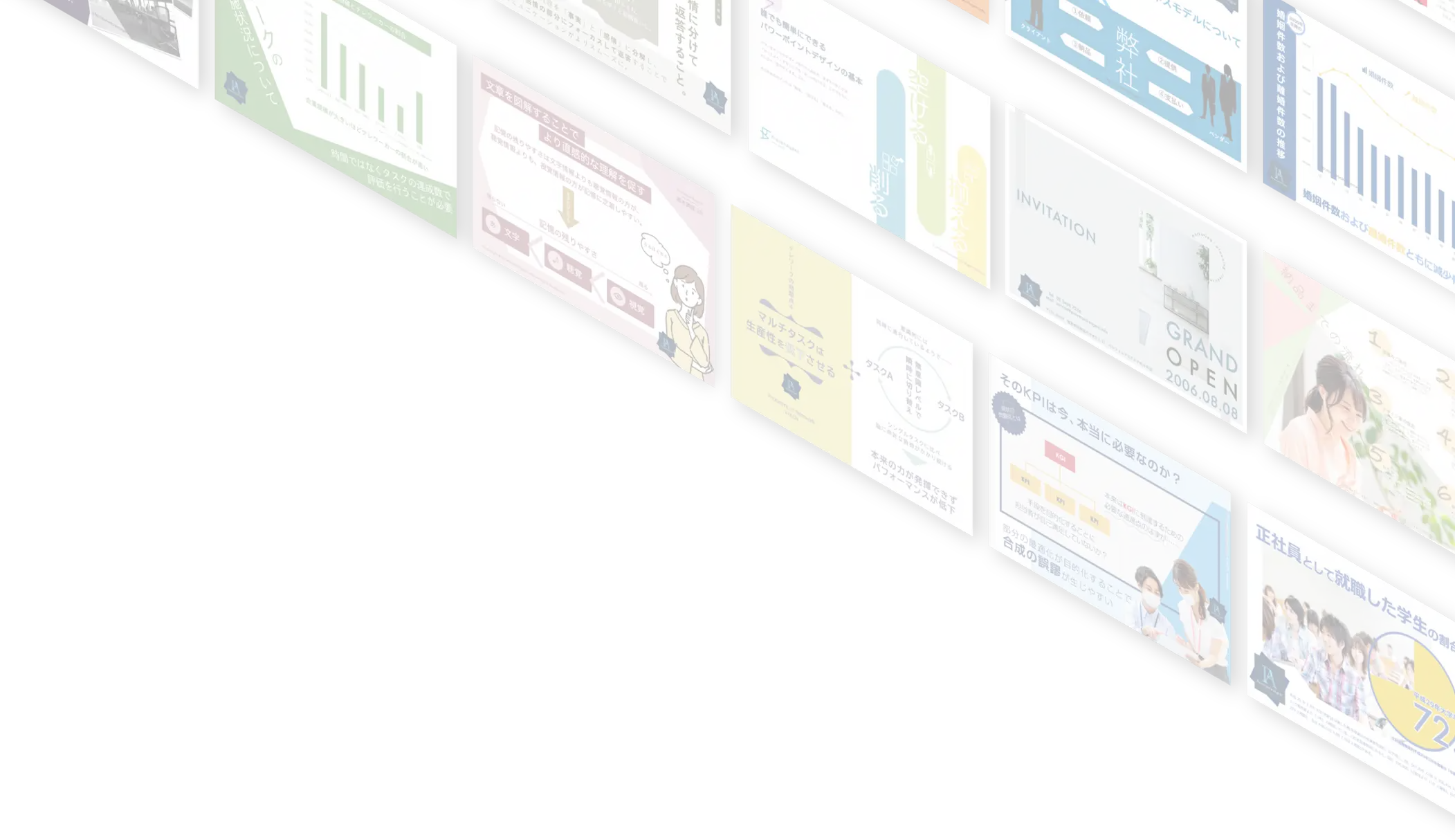

生成AIを使って
箇条書きからプレゼン資料をつくる方法

記事の内容
箇条書きだけでは物足りない?
社内向けのプレゼン資料など、箇条書きを使ってパワーポイント資料をつくる人が多いかと思います。
しかし、伝えたいことを箇条書きにしただけだと、プレゼン全体の構成が不完全となり、説明しづらい資料になりがちです。
なんか話しが繋がらなくなるんだよな
資料としてもなんか物足りない感じがするし
そこで、Googleの生成AI「Gemini」を使って、箇条書きからプレゼン資料をつくる流れをご紹介します。
この方法で資料を作成することで、箇条書きだけに頼らないプレゼン資料を効率良く作成することが可能になります。
箇条書きからプレゼン資料を作成する手順
今回は『これからのリーダーシップとチームマネジメント」を、仮のテーマとしてプレゼン資料を作成していきます。
0.完成データはこちら
下記の画像をクリックすると完成したプレゼン資料をご確認いただくことができます。
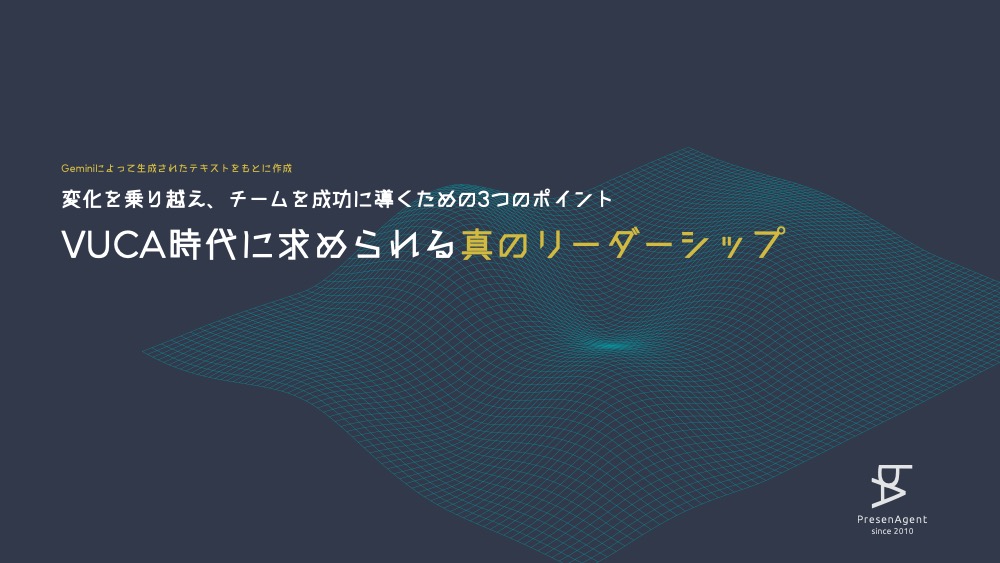
1.資料の大まかな流れを箇条書きで作成
まずは、プレゼンで伝えたい内容をざっくり箇条書きでまとめます。
【箇条書きの例】
・リーダーの役割
・チームマネジメントは縦関係から横関係へ
・VUCA時代
・メンバーの短所は無意識的に見つかる
・メンバーの長所を意識的に見つける
・リーダー自身が持っている価値観をメタ認知する
・メンバーの納得感がエンゲージメントを高める
・チームの利益の範囲内でメンバー個人の利益を優先
・合成の誤謬に陥らない
2.生成AI「Gemini」で長文を生成
次に、作成した箇条書きをもとに長文を制作していきます。
入力したプロンプトは下記となります。
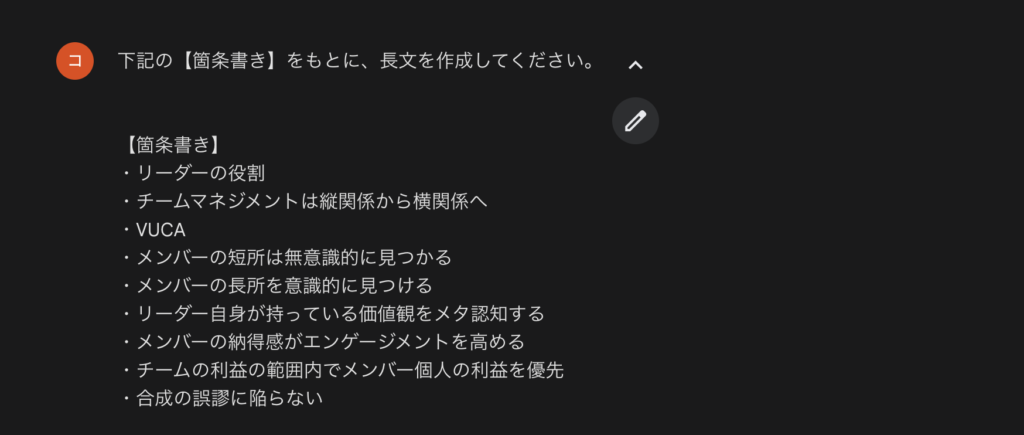
結果、下記の内容が生成されました。
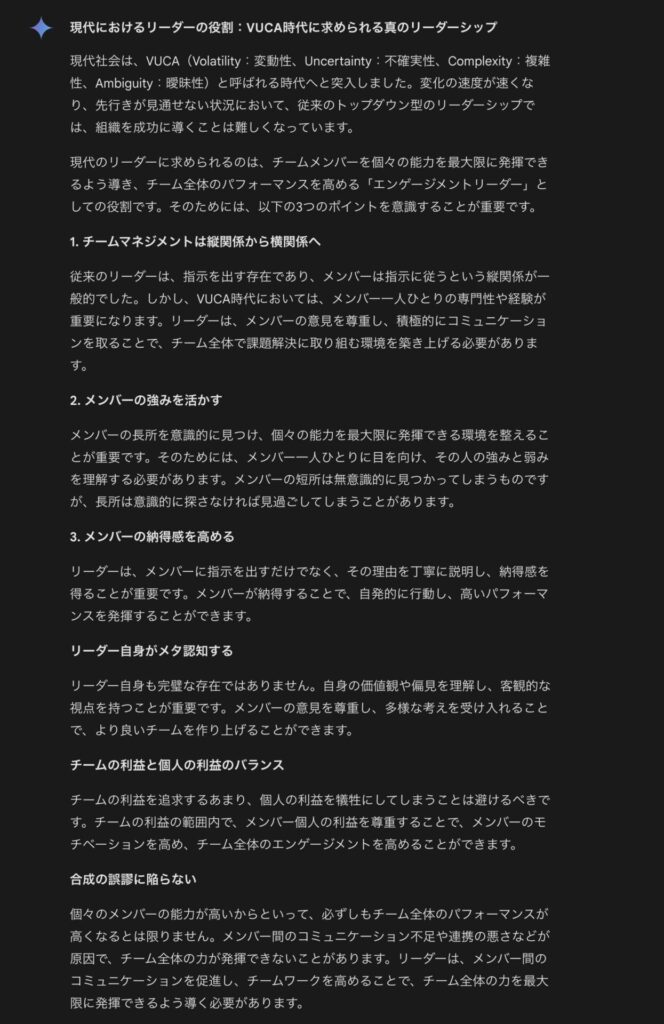
3.長文をスライドに分割
次に、生成された長文をスライドに分割します。
入力したプロンプトは下記となります。

結果、下記の内容が生成されました。
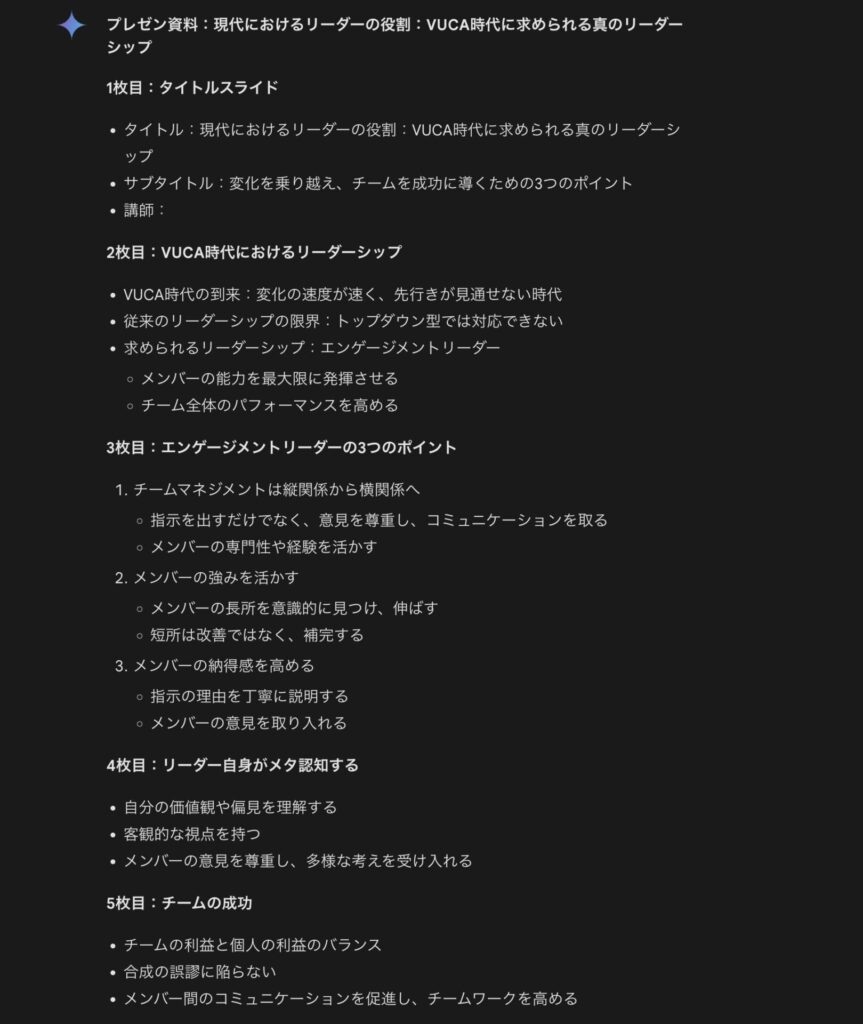
スライドタイトルを別のものにしたいなど、不足する部分がある場合は、再度生成を行います。
4.パワーポイントにコピー&ペースト
生成された文章をパワーポイントなどのスライド作成ツールにコピー&ペーストしていきます。

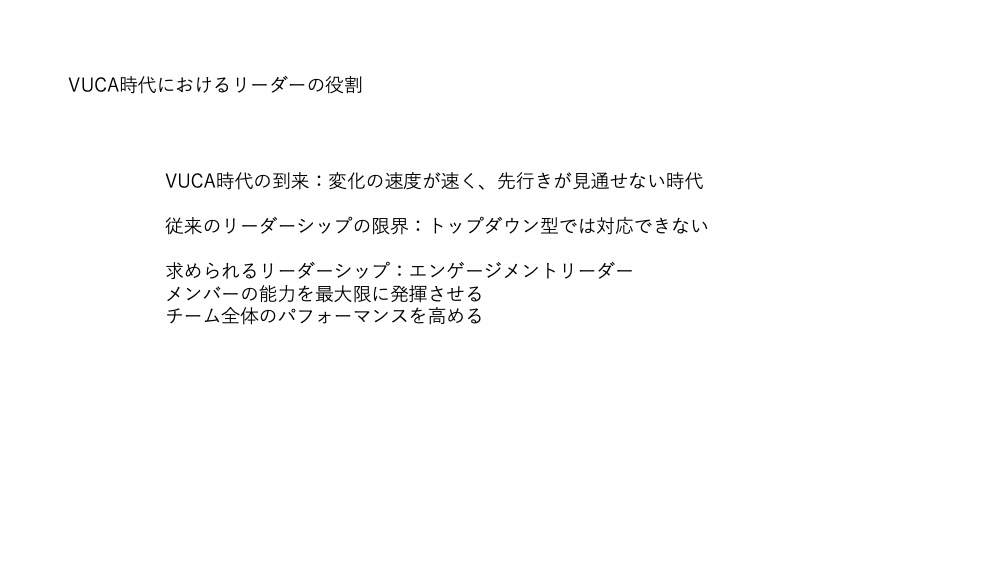
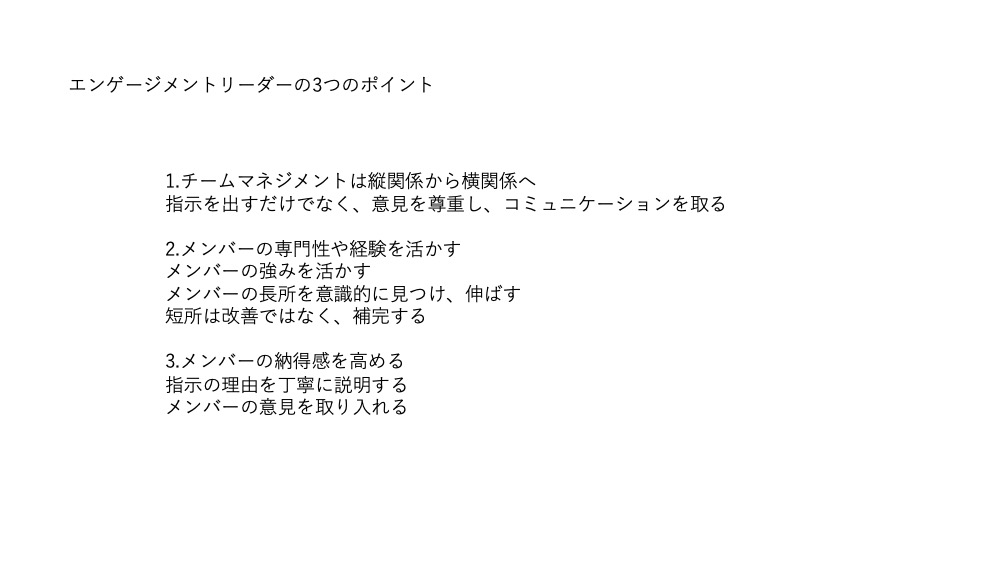
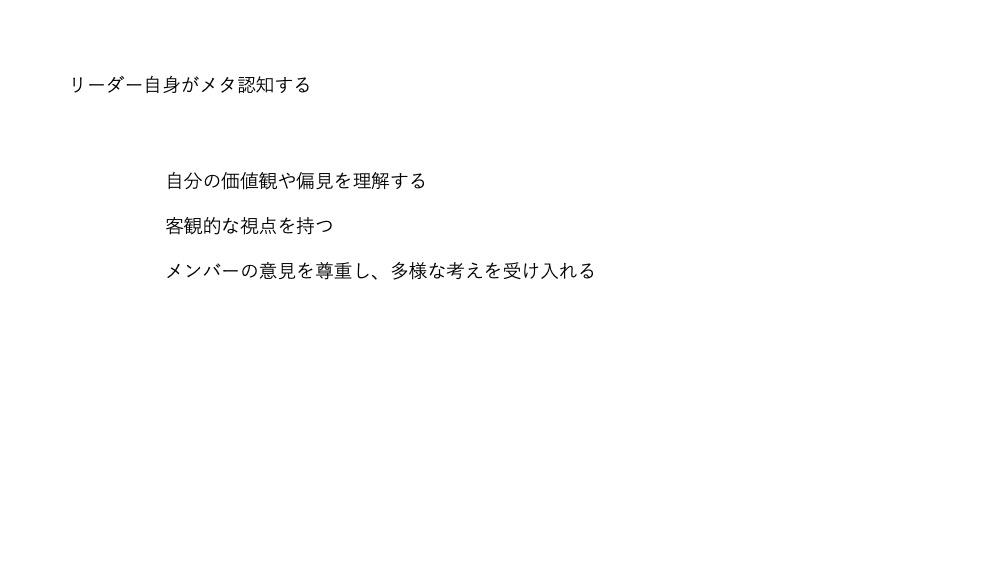

5.用途に応じて必要なデザインを行う
できあがった原稿に対して、資料の用途に応じたデザインを行っていきます。
今回は下記の方法でデザインを行いました。
6.完成データ
下記の画像をクリックすると完成したプレゼン資料をご確認いただくことができます。
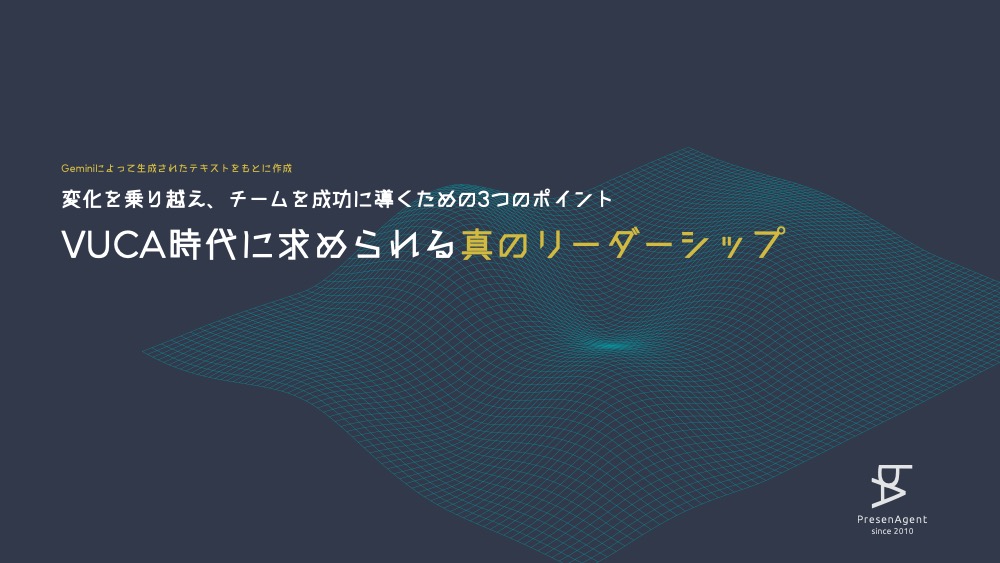
なんかそれっぽいプレゼン資料になった気がする
まあ、箇条書きだけの資料よりはマシだな
箇条書きによって生成AIをコントロールする
今回のプレゼン資料作成のポイントは、箇条書きによって生成されるものをコントロールしていることです。
仮に、
これからのリーダーシップとチームマネジメントをテーマに、プレゼン資料をつくって
というような、プロンプトを入力しても文章自体は生成されますが、ありきたりな一般論しか生成されません。
プロンプトが同じなら、同じようなものが生成されるからな
それに比べて、箇条書きをベースとすることで自分の独自性を盛り込むことが可能になります。
当然、プレゼン資料としては月並みな内容よりも『新たな視点』があった方が、聴く人に興味をもってもらいやすくなります。
このことから、箇条書きの段階で自分独自のコアとなるアイデアを表現し、それらの繋ぎを生成AIに任せるようなイメージで利用すると、よりオリジナリティのあるプレゼン資料を効率的に作成することが可能になるかと思います。